Přepnutí do klasického zobrazení Draw sight 2017
Příspěvků: 2
• Stránka 1 z 1
- Ilem

- Příspěvky: 2
- Registrován: 29 srp 2017, 10:40
- Bydliště: Hradec Králové
- Jméno (bez příjmení): Petr
Přepnutí do klasického zobrazení Draw sight 2017
Zdravím a doufám, že mi někdo pomůže.
Předem se přiznám, že jsem cadová lama, ale občas potřebuji něco nakreslit. Přestal mi fungovat starý Draw sight, tak jsem si nainstaloval nový. Ale s tím se nedá vůbec pracovat. Například mi chybí obdélník (používám ho rád a často, protože z něho vychází spousta dalších obrazců). Možná existuje klávesová zkratka, ale tu neznám. V návodu jsem našel, že by snad mělo jít přepnout do klasického zobrazení. Bohužel je tam tato věta: V seznamu pracovních prostorů v Panelu rychlého přístupu klepněte na tlačítko Klasický výchozí. Nevím, co je seznam pracovních prostorů a nevím, co je panel rychlého přístupu. Klikal jsem na všechno možné, ale klasické zobrazení jsem nenašel.
Ani druhý návod:
Klepněte na Nástroje > Upravit rozhraní (nebo zadejte Customize).
V dialogovém okně klepněte na Profily uživatelského rozhraní.
V části Zobrazit vyberte Všechny profily uživatelského rozhraní.
V části Profily uživatelského rozhraní vyberte Klasický výchozí (nebo jiný název klasického uživatelské rozhraní).
Klepnutím na sloupec Aktivní aktivujte uživatelské rozhraní.
Za názvem uživatelského rozhraní se zobrazí ikona aktivace .
Klepněte na tlačítko OK
mi nijak nepomohl, protože v Nástrojích jsem žádnou volbu Upravit rozhraní nenašel.
Tak bych potřeboval poradit nějak víc po lopatě.
Děkuji.
Předem se přiznám, že jsem cadová lama, ale občas potřebuji něco nakreslit. Přestal mi fungovat starý Draw sight, tak jsem si nainstaloval nový. Ale s tím se nedá vůbec pracovat. Například mi chybí obdélník (používám ho rád a často, protože z něho vychází spousta dalších obrazců). Možná existuje klávesová zkratka, ale tu neznám. V návodu jsem našel, že by snad mělo jít přepnout do klasického zobrazení. Bohužel je tam tato věta: V seznamu pracovních prostorů v Panelu rychlého přístupu klepněte na tlačítko Klasický výchozí. Nevím, co je seznam pracovních prostorů a nevím, co je panel rychlého přístupu. Klikal jsem na všechno možné, ale klasické zobrazení jsem nenašel.
Ani druhý návod:
Klepněte na Nástroje > Upravit rozhraní (nebo zadejte Customize).
V dialogovém okně klepněte na Profily uživatelského rozhraní.
V části Zobrazit vyberte Všechny profily uživatelského rozhraní.
V části Profily uživatelského rozhraní vyberte Klasický výchozí (nebo jiný název klasického uživatelské rozhraní).
Klepnutím na sloupec Aktivní aktivujte uživatelské rozhraní.
Za názvem uživatelského rozhraní se zobrazí ikona aktivace .
Klepněte na tlačítko OK
mi nijak nepomohl, protože v Nástrojích jsem žádnou volbu Upravit rozhraní nenašel.
Tak bych potřeboval poradit nějak víc po lopatě.
Děkuji.
- Ilem

- Příspěvky: 2
- Registrován: 29 srp 2017, 10:40
- Bydliště: Hradec Králové
- Jméno (bez příjmení): Petr
Re: Přepnutí do klasického zobrazení Draw sight 2017
Už jsem to našel, není potřeba odpovídat
Příspěvků: 2
• Stránka 1 z 1
Zpět na Technické dotazy DraftSight
Kdo je online
Uživatelé procházející toto fórum: Žádní registrovaní uživatelé a 2 návštevníků